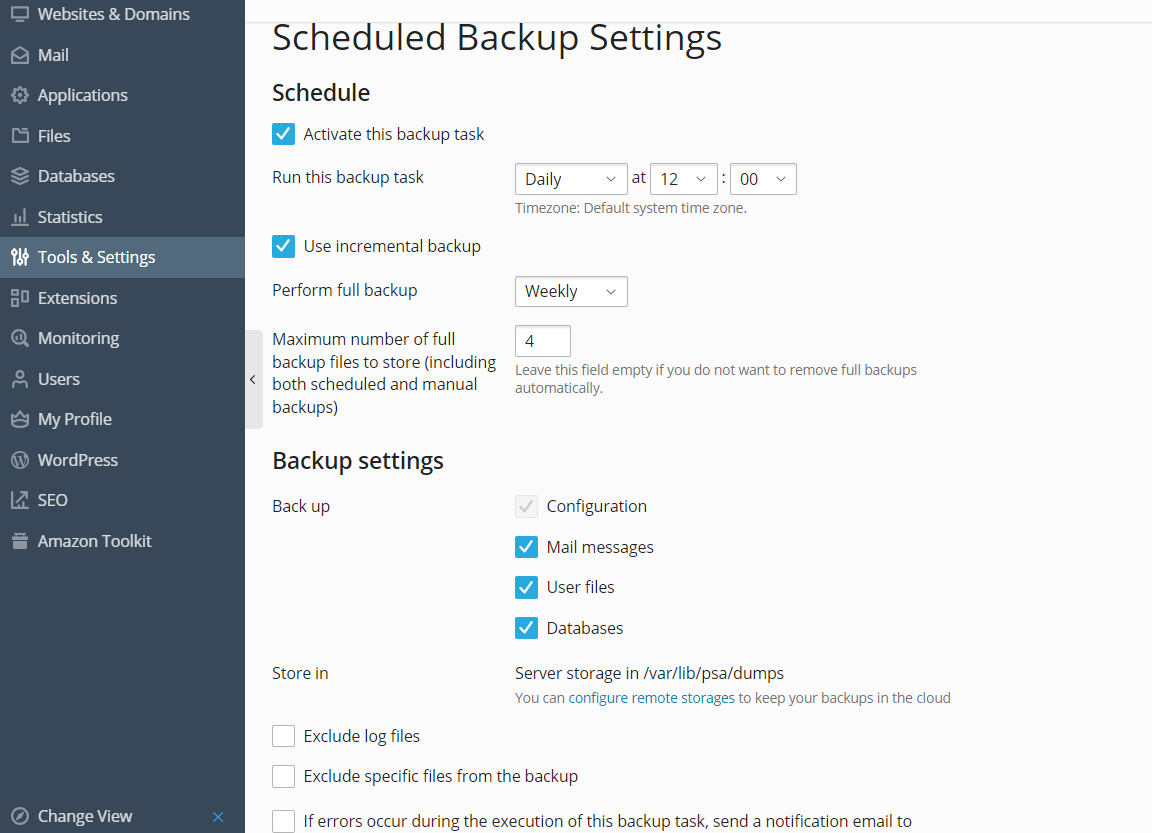Planen von Backups
So planen Sie Backups von Daten:
-
Gehen Sie zu Konto > Websites sichern > Planen.
-
Aktivieren Sie das Kontrollkästchen bei Diese Backup-Aufgabe aktivieren und geben Sie Folgendes an:
-
Wann und wie oft das Backup ausgeführt werden soll (Ausführung der Backup-Aufgabe).
-
Wenn Sie den Speicherplatzbedarf und die Dauer des Backupvorgangs reduzieren wollen, sollten Sie Inkrementelles Backup nutzen auswählen. Geben Sie dann auch an, wie oft Vollbackups durchgeführt werden sollen (Vollständiges Backup durchführen). Die Liste der zulässigen Werte hängt ab von dem Zeitraum, den Sie in Ausführung der Backup-Aufgabe ausgewählt haben.
-
Wenn Plesk automatisch alte Backups entfernen soll, geben Sie danach an, wie lange die Backups aufbewahrt werden sollen (Backupdateien behalten für).
Sollten Sie keine inkrementellen Backups nutzen, dann ist die Zeiteinheit die gleiche wie die unter Ausführung der Backup-Aufgabe ausgewählte Zeiteinheit (Tage, Wochen oder Monate).
Verwenden Sie aber doch inkrementelle Backups, dann hängt die Zeiteinheit von dem unter Vollständiges Backup durchführen ausgewählten Zeitraum ab (Wochen, Monate oder Jahre).
-
Von welchen Daten ein Backup erstellt werden soll (Backup von). Sie können entweder nur die Kontoeinstellungen sichern oder die Kontoeinstellungen und alle zugehörigen Daten.
-
Den Ort, an dem die Backupdatei gespeichert wird (Speichern in).
-
Aufteilen der Backupdatei. Wenn Sie ein Backup auf mehrere Datenträger aufteilen wollen, aktivieren Sie das entsprechende Kontrollkästchen und geben Sie die Datenträgergröße in Megabyte an. Beachten Sie, dass die Datenträgergröße 2047 MB nicht überschreiten darf.
Bemerkung: Die Aufteilung auf mehrere Datenträger wird für Backups unterstützt, die im persönlichen FTP-Speicher gespeichert werden.
-
E-Mail-Benachrichtigung bei Backupfehlern. Wenn Sie bei Auftreten eines Fehlers während des Backups eine E-Mail-Benachrichtigung versenden lassen möchten, geben Sie die entsprechende E-Mail-Adresse ein.
-
-
Klicken Sie auf Speichern.